Win7启动时蓝屏0x000000e9如何处理?
时间:2021-12-06 来源:互联网 编辑:宝哥软件园 浏览:次
Win7开机蓝屏0x000000e9的解决方法:
1.在这种情况下,我们只需要重启电脑,然后反复按F8进入高级级别,选择“最后一个已知的正确配置”即可正常进入系统。
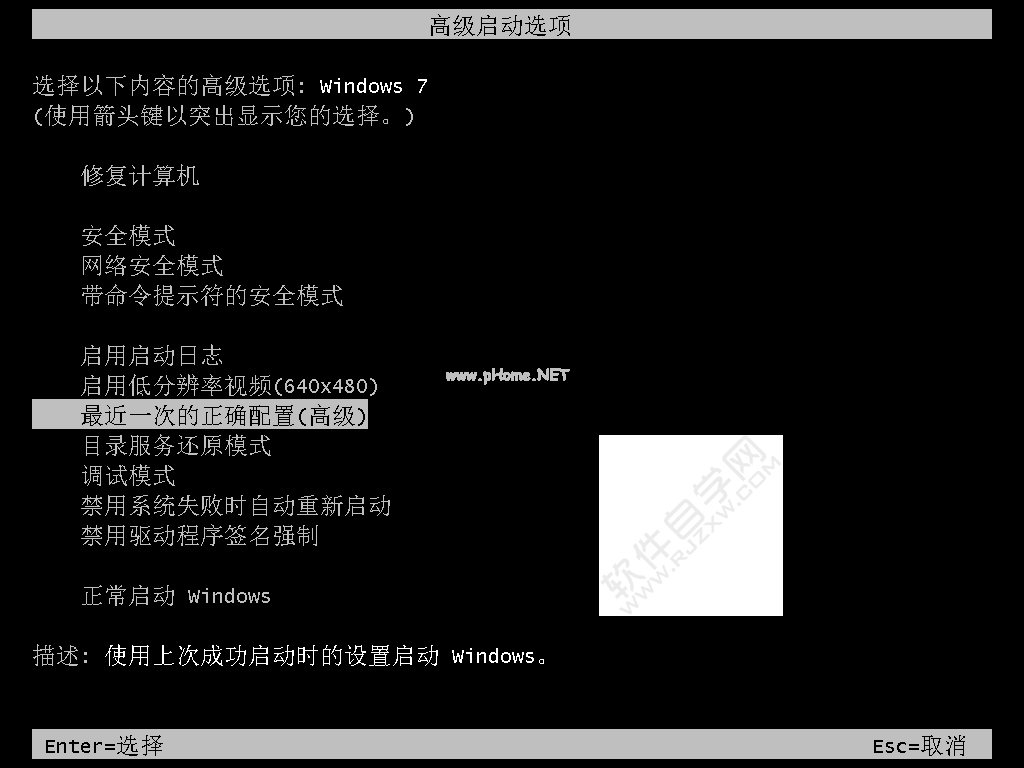
2.如果您仍然无法访问系统,我们可以先进入安全模式,右键单击计算机,然后单击属性。
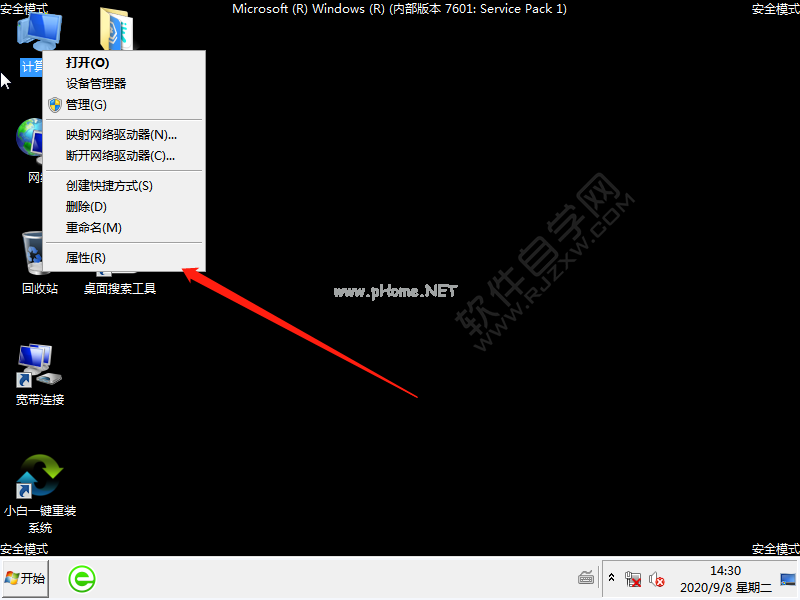
3.单击“高级系统选项”。
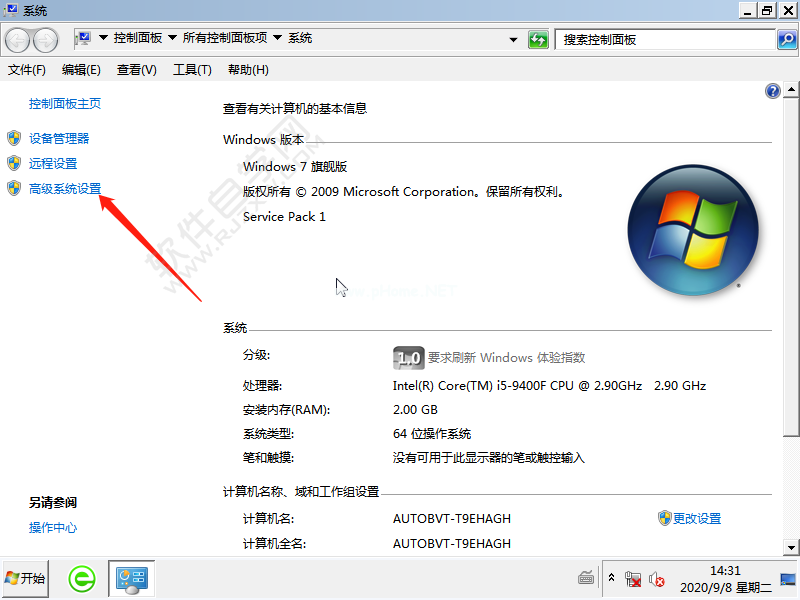
4.单击高级界面中的设置。
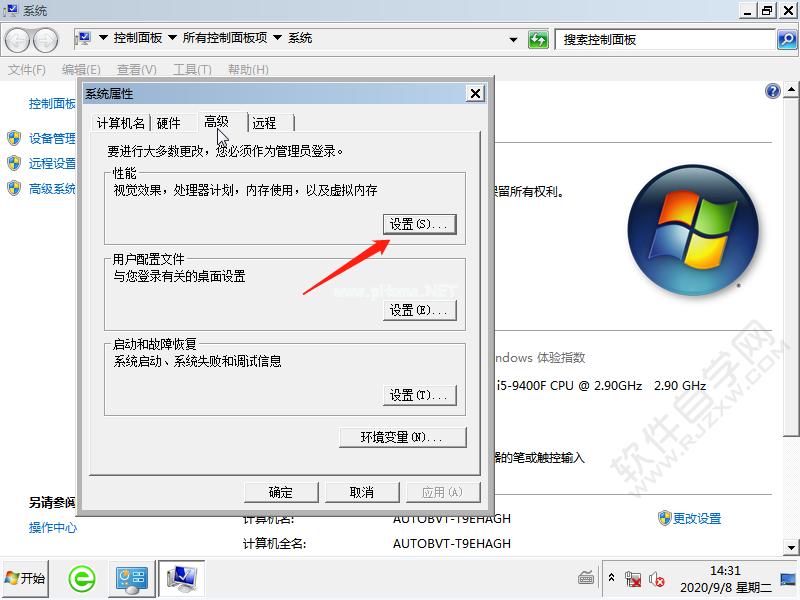
5.单击高级中的更改。
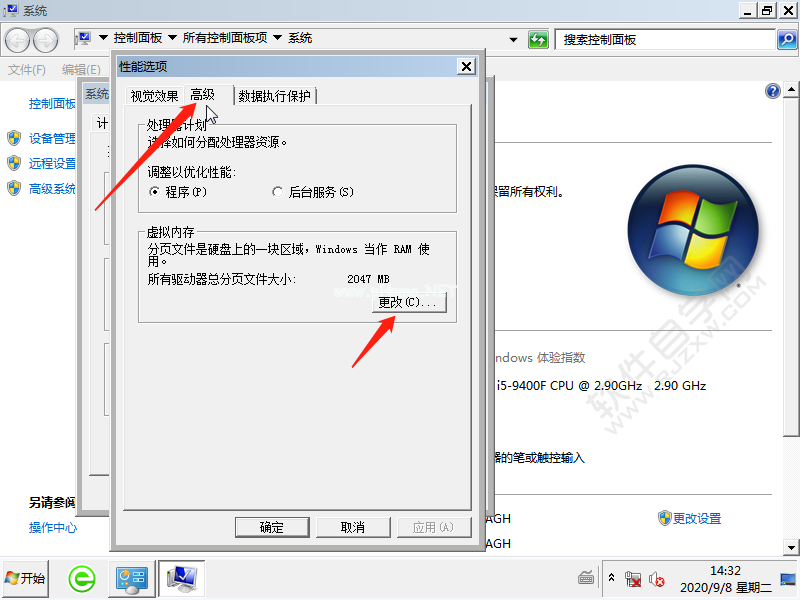
6.设置适当的虚拟内存大小后,单击确定,然后重新启动计算机。
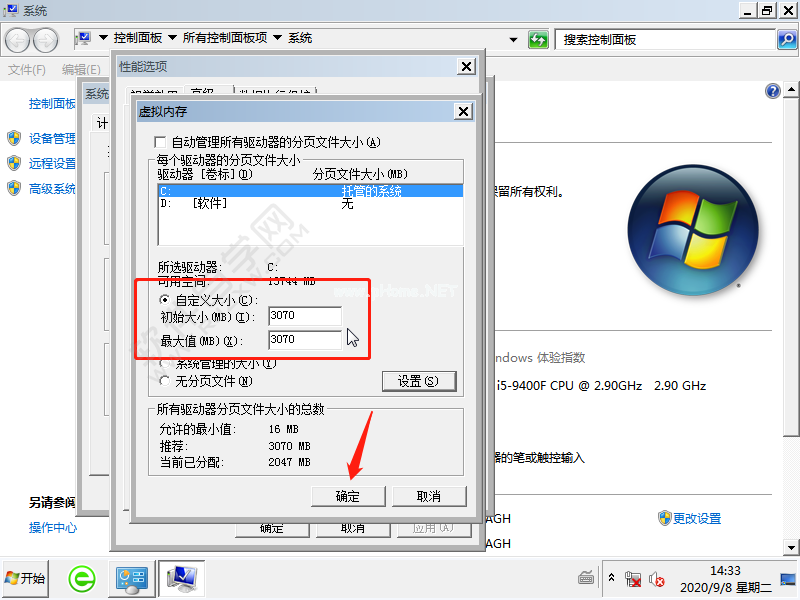
版权声明:Win7启动时蓝屏0x000000e9如何处理?是由宝哥软件园云端程序自动收集整理而来。如果本文侵犯了你的权益,请联系本站底部QQ或者邮箱删除。

















